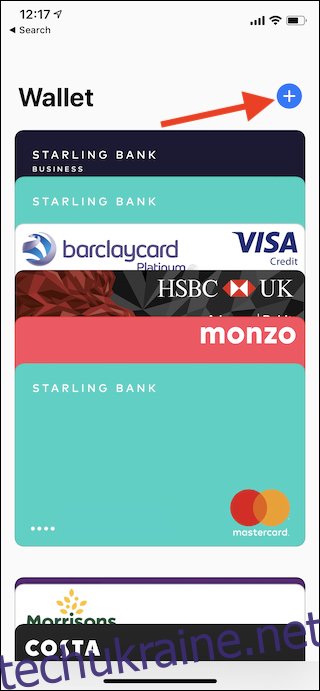Є багато причин жити в саду Apple, обнесених стінами, і Apple Pay — одна з них. Тут ми розглянемо кроки, які необхідно виконати, щоб налаштувати, а потім використовувати Apple Pay на iPhone.
Apple Pay — це спосіб Apple полегшити користувачам витрачати гроші, і хоча це не обов’язково звучить як чудова річ, це може змінити життя. Завдяки Apple Pay, залежно від вашого місцезнаходження, ви можете вийти з дому без гаманця, а якщо ви особливо забудькуваті, це може бути величезним. Безконтактні платежі через Apple Pay та інші подібні технології поширені в багатьох частинах світу, і Сполучені Штати теж починають наздоганяти. Це означає, що Apple Pay корисніше, ніж будь-коли.
Налаштування Apple Pay — одна з перших речей, які ви повинні зробити, одержуючи новий iPhone, хоча платежі дещо змінилися з деякими з останніх випусків iPhone від Apple. Але не бійтеся — ми будемо тримати вас за руку весь шлях. Давайте розпочнемо.
Як налаштувати Apple Pay
Щоб запустити м’яч, відкрийте додаток Wallet, а потім торкніться значка «Плюс» у верхньому правому куті.
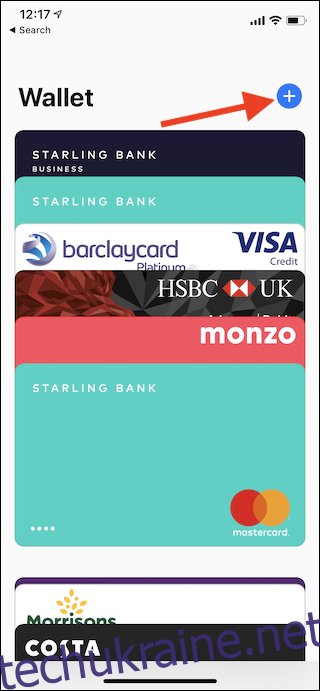
Наступний екран розповість вам трохи про Apple Pay і те, що він може робити. Натисніть кнопку «Продовжити», щоб перейти далі.
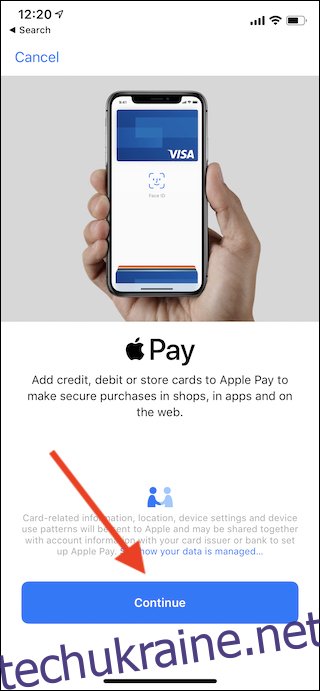
Тепер вам знадобиться фізична картка, яку ви хочете додати в Apple Pay. Ви можете відсканувати картку, помістивши її в рамку та скориставшись камерою свого iPhone, або натиснути кнопку «Ввести дані картки вручну». Якщо ви доберетеся останнього маршруту, вам буде запропоновано ввести всю відповідну інформацію — номер картки, ваше ім’я, термін дії та код безпеки.
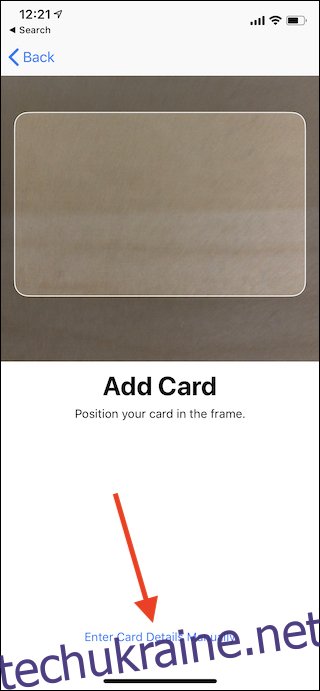
Після того, як всі ваші дані будуть введені, ваш банк повинен буде підтвердити вашу картку. Все це має виконуватися автоматично (і швидко), але може відрізнятися залежно від вашого банку. Дотримуйтесь інструкцій на екрані, і у вас не повинно виникнути проблем.
Після завершення процесу ваша картка буде готова до використання в програмі Wallet.
Як користуватися Apple Pay
Щоб використовувати Apple Pay онлайн, просто дотримуйтесь інструкцій продавця до того моменту, коли вам буде запропоновано пройти автентифікацію для Apple Pay. На цьому етапі дії такі ж, як і покупка в магазині.
Щоб зробити покупку в магазині за допомогою заблокованого iPhone X, iPhone XR або iPhone XS, двічі клацніть бічну кнопку, а потім подивіться на свій iPhone. Відкриється програма Wallet і відобразить вашу картку за замовчуванням. Подивившись на ваш iPhone, Face ID успішно підтвердить покупку. Однак якщо ви використовуєте iPhone з Touch ID, двічі натисніть кнопку «Додому», коли пристрій заблоковано, а потім покладіть палець на кнопку, щоб автентифікувати Apple Pay.
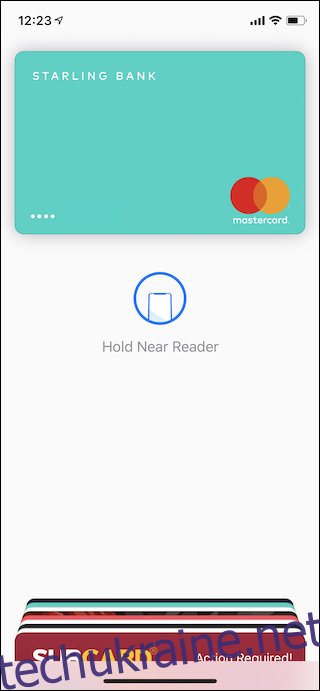
Якщо ви перебуваєте в магазині, притисніть iPhone до безконтактного зчитувача. Як правило, вам не потрібно торкатися зчитувача, щоб транзакція відбулася, хоча деякі старші читачі можуть бути менш пробачними. Після завершення покупки ви почуєте дзвінок і побачите на екрані галочку поруч зі словом «Готово».